كيفية ترحيل موقع WordPress الخاص بك إلى مجال آخر دون التأثير على تحسين محركات البحث
نشرت: 2021-09-24يعد تغيير اسم المجال الخاص بك أمرًا مهمًا ولا يجب القيام به بسهولة. ومع ذلك ، فهو جزء أساسي من أي تغيير للعلامة التجارية أو اسم النشاط التجاري.
على الرغم من أنه قد يبدو معقدًا على السطح ، إلا أن ترحيل موقع WordPress إلى مجال آخر هو في الواقع أمر بسيط للغاية.
الحيلة هي أن تفعل ذلك دون التأثير على أي فائدة من تحسين محركات البحث اكتسبتها على مدار وقتك حتى الآن.
سنبين لك كيفية ترحيل موقع WordPress الخاص بك إلى مجال آخر ، وإعداد عمليات إعادة التوجيه حتى لا يتأثر مُحسِّن محركات البحث لديك كثيرًا واختبار ما إذا كان كل شيء يعمل بشكل جيد.
سنقوم بمشاركة كيفية وضع عمليات إعادة التوجيه 301 بحيث يتم إرسال الزوار إلى مجالك الجديد وكيفية التحقق من وجود أي روابط معطلة.
كل ما تحتاجه لترحيل موقع ويب ناجح!
لماذا تهاجر موقع ويب إلى مجال جديد؟
لماذا تهاجر موقع ويب إلى مجال جديد؟ لقد غطينا سببًا رئيسيًا في المقدمة ولكن هناك بعض الدوافع الأخرى للهجرة.
يشملوا:
إعادة تسمية الأعمال التجارية - إذا كنت تقوم بتغيير علامتك التجارية ، فيجب أن يعكس موقع الويب الخاص بك هويتك الجديدة. يتيح لك ترحيل المجالات القيام بذلك دون الحاجة إلى إعادة البناء.
اسم نطاق أفضل - لنكن صادقين ، فقد اختفت جميع أسماء النطاقات الجيدة. إذا تمكنت من شراء الاسم المثالي من مزاد أو بائع نطاق منتهي الصلاحية ، فهذا سبب وجيه آخر للترحيل.
نقل استضافتك إلى مزود اسم المجال الخاص بك - من الناحية التشغيلية ، لا يحدث فرق كبير إذا كان لديك اسم المجال الخاص بك مسجلاً في مكان مختلف عن مضيف الويب الخاص بك. ومع ذلك ، فإن الجمع بين الاثنين يجعل إدارتهما أسهل.
نحن على يقين من أنه يمكنك التفكير في أسباب أخرى قد تجعلك ترغب في ترحيل موقع WordPress الخاص بك إلى مجال آخر ، لكنك حصلت على الفكرة!
تذكر أن هذا الدليل يتعلق بالانتقال إلى مجال جديد ، وليس إلى مضيف ويب جديد. هذا هو دليل آخر كامل!
قبل ترحيل موقع WordPress الخاص بك
هناك شيئان يجب أن تكون على دراية بهما عند تغيير النطاق.
ستحتاج إلى إنشاء قاعدة بيانات لكي تعمل. سنرشدك خلال العملية برمتها ولكن من المهم أن تعرف مسبقًا أنك ستحتاج إلى متابعة العملية بعناية.
ستحتاج أيضًا إلى تعديل ملف htaccess الخاص بك. مرة أخرى ، سنرشدك خلال كل شيء ولكن من المهم أن تعرف ما هو قادم.
ستفقد القليل من مُحسنات محركات البحث أثناء العملية. على الرغم من أننا قللنا الخسائر من خلال عمليات إعادة التوجيه الدائمة ، فسترى انخفاضًا أوليًا في عدد الزوار والترتيب. سوف يتعافى هذا في الوقت المناسب ولكنه شيء تحتاج إلى معرفته.
كيفية ترحيل موقع WordPress الخاص بك إلى مجال آخر
قبل أن نصل إلى عملية الترحيل الفعلية ، عليك أن تقرر الطريقة التي ستستخدمها.
الترحيل اليدوي أم التلقائي؟
هناك نوعان رئيسيان من الهجرة:
ترحيل المكون الإضافي - يتطلب الترحيل الإضافي ، أو الترحيل التلقائي ، قدرًا أقل من العمل نظرًا لأن المكون الإضافي يقوم بكل العمل نيابة عنك. على الرغم من أنه يوفر تحكمًا أقل في العملية نتيجة لذلك.
الترحيل اليدوي - يتطلب مزيدًا من العمل منك ولكنه يوفر تحكمًا كاملاً في ما يتم ترحيله.
نظرًا لأن هذا دليل كامل ، فسوف نعرض لك كليهما. ومع ذلك ، بشكل عام ، نوصي بطريقة ترحيل المكون الإضافي للجميع باستثناء مستخدمي WordPress الأكثر خبرة.
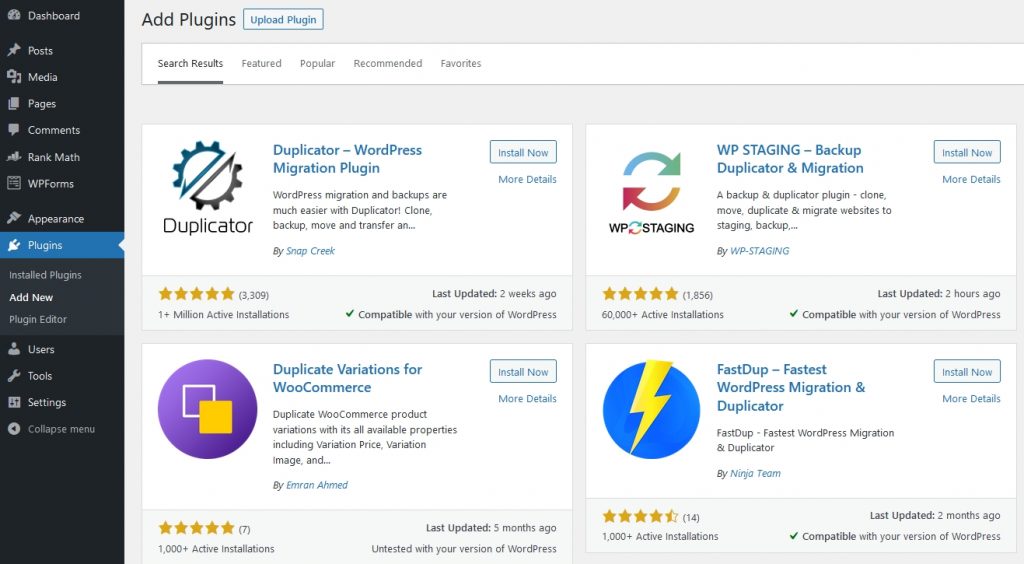
كيفية ترحيل موقع WordPress الخاص بك إلى مجال آخر باستخدام مكون إضافي
نظرًا لأننا نوصي بهذه الطريقة لغالبية المستخدمين ، فلنغطي طريقة المكون الإضافي أولاً.
سنقوم:
- احصل على نسخة احتياطية كاملة من موقع WordPress الخاص بك
- قم بإنشاء قاعدة بيانات لمجالك الجديد
- استخدم المكون الإضافي Duplicator WordPress
- أضف إعادة توجيه 301 دائمة إلى نطاقك القديم
- أخبر Google عن هذه الخطوة
- اختبر جميع الروابط للتأكد من عدم كسر أي منها
ستحتاج إلى تسجيل الدخول إلى cPanel أو لوحة القيادة لمضيف الويب أو عميل FTP مثل FileZilla لإنجاز هذا العمل.
هيا بنا نبدأ!
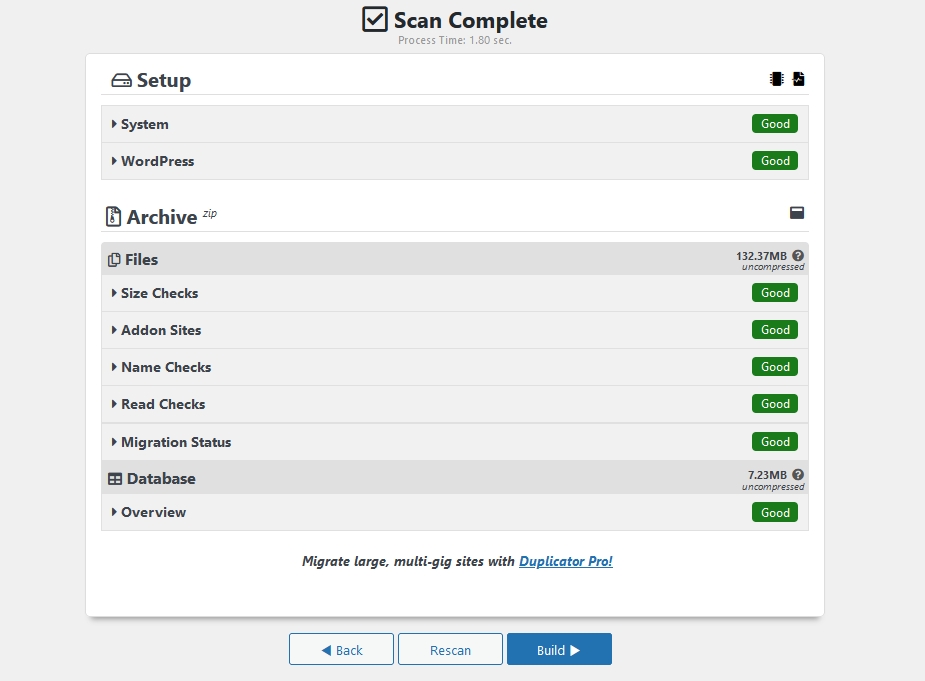
قم بإنشاء نسخة احتياطية من موقع WordPress الخاص بك
اهم الاشياء اولا. دعنا نأخذ نسخة احتياطية كاملة من موقع الويب الخاص بك ، لذلك إذا حدث أي شيء ، فأنت مغطى.
المكون الإضافي Duplicator جيد جدًا في ما يفعله ولا ينبغي أن يفقد أي ملفات ولكنه أفضل أمانًا من الأسف!
- حدد Duplicator من القائمة اليسرى من لوحة معلومات WordPress الخاصة بك
- حدد الزر " إنشاء جديد " في أعلى اليمين
- حدد زر التالي الأزرق على الشاشة التالية وانتظر حتى يكتمل الفحص
- حدد الزر " إنشاء " الأزرق إذا رأيت اللون الأخضر بالكامل وسمحت بإكمال العملية
- حدد تنزيل بنقرة واحدة في الشاشة الأخيرة لتنزيل النسخة الاحتياطية على جهاز الكمبيوتر الخاص بك
بمجرد الانتهاء ، سيكون لديك نسخة كاملة من موقع الويب الخاص بك بما في ذلك ملفات السمات والمكونات الإضافية والتحميلات والروابط الثابتة وجميع الملفات الأخرى التي تحتاج إلى إعادة بنائها.
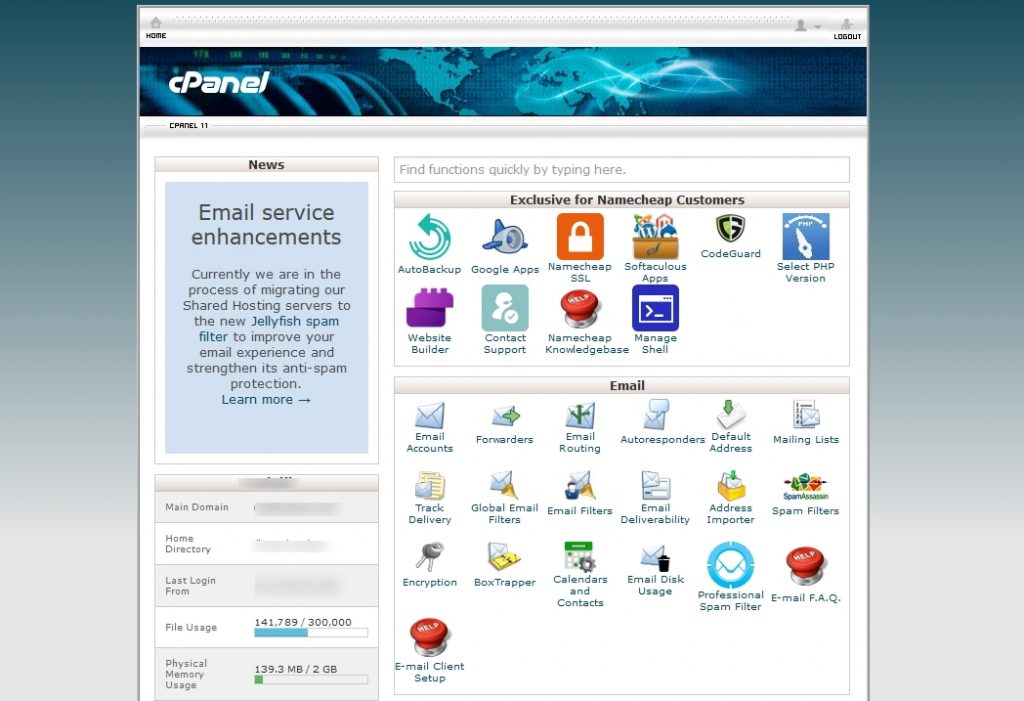
قم بإنشاء قاعدة بيانات WordPress لاسم المجال الجديد الخاص بك
يعد إنشاء قاعدة البيانات هو الجزء الأكثر مشاركة في العملية ، ولكن إذا اتبعت تعليماتنا بعناية ، فستكون بخير.
ستحتاج إلى تفاصيل تسجيل الدخول لمضيف الويب الخاص بك لهذا الجزء.
- سجّل الدخول إلى لوحة تحكم cPanel أو مضيف الويب
- حدد قواعد بيانات MySQL من قسم قاعدة البيانات
- أدخل اسمًا ذا معنى في المربع أسفل قاعدة بيانات جديدة
- حدد الزر " إنشاء قاعدة بيانات "
- ارجع إلى شاشة قواعد بيانات MySQL وانتقل لأسفل إلى مستخدمي MySQL
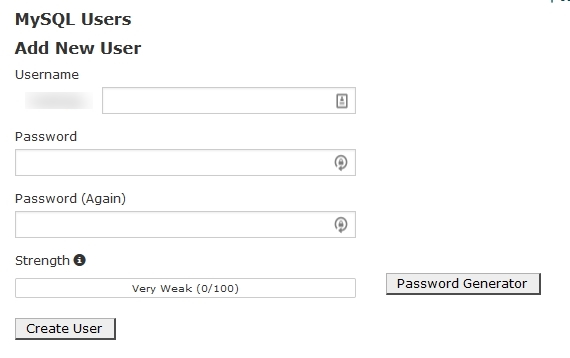
- قم بإنشاء مستخدم قاعدة بيانات جديد في قسم إضافة مستخدم جديد . تأكد من تسجيل الاسم وكلمة المرور
- قم بالتمرير لأسفل لإضافة مستخدم إلى قاعدة البيانات
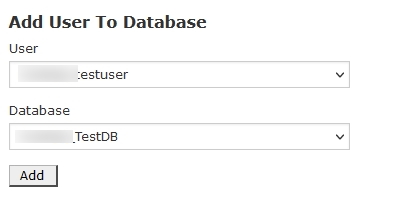
- حدد المستخدم الذي أنشأته للتو بواسطة مربع المستخدم
- حدد قاعدة البيانات الجديدة التي أنشأتها بواسطة مربع قاعدة البيانات
- حدد الزر " إضافة " الموجود أسفله
تأكد من الاحتفاظ بسجل لاسم قاعدة البيانات والمستخدم وكلمة المرور حيث سنحتاجها لاحقًا.
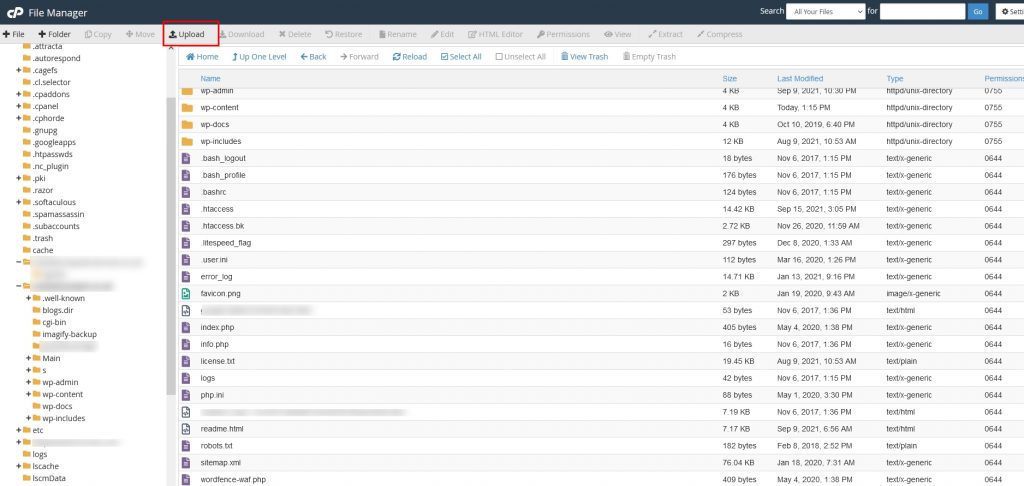
الانتقال إلى اسم المجال الجديد الخاص بك
حان الوقت الآن لترحيل موقع WordPress الخاص بك إلى اسم المجال الجديد الخاص بك.
هذا يعتمد على أنك قمت بالفعل بربط المجال باستضافتك. نظرًا لأن مضيفي الويب المختلفين يتعاملون مع هذا بطرق مختلفة ، لا يمكننا مساعدتك في ذلك هنا.
إذا كنت في شك ، فتحقق من شركة الاستضافة واتبع تعليماتها.
يجب أن ينتهي بك الأمر مع مجلد يحمل نفس اسم مجالك الجديد على مضيف الويب الخاص بك.
نحن نستخدم cPanel هنا ولكن يمكنك استخدام FTP إذا كنت تفضل ذلك.
- قم بتسجيل الدخول إلى مضيف الويب الخاص بك وافتح cPanel
- تحقق من قائمة المجلدات الموجودة على اليسار للمجلد الذي يحتوي على مجالك الجديد
- حدد هذا المجلد وحدد تحميل في الجزء العلوي من الشاشة
- حدد ملفات المثبت والأرشيف التي تم إنشاؤها باستخدام Duplicator وتم تنزيلها مسبقًا
- قم بتحميل هذه الملفات إلى مجلد المجال الخاص بك
- انتقل إلى "https://www.yournewdomain.com/installer.php. قم بتغيير "yournewdomain" إلى أي اسم نطاق جديد
- يجب أن ترى شاشة Duplicator جديدة تقول " الخطوة 1 من 4: النشر "
- حدد زر التالي الأزرق للبدء
- أدخل معلومات قاعدة البيانات في الشاشة التالية. أدخل اسم قاعدة البيانات الجديدة ، واستخدم "localhost" كمضيف وأضف تفاصيل المستخدم الجديدة التي أنشأتها مسبقًا
- تحقق من جميع المعلومات للتأكد من أنها صحيحة 100٪ ثم اضغط على زر التالي الأزرق
- تحقق من التفاصيل في الشاشة التالية التي تظهر بعد تحميل الملفات وحدد الزر " التالي " الأزرق
- حدد زر تسجيل دخول المسؤول الأزرق لتسجيل الدخول إلى المجال الجديد الخاص بك
يجب إعداد كل شيء ويجب أن ترى لوحة معلومات WordPress المألوفة مع جميع الإضافات والصفحات والمنشورات ، تمامًا كما كانت.
- انتقل إلى الإعدادات > عام في لوحة معلومات WordPress الخاصة بك
- قم بتغيير عنوان WordPress (URL) وعنوان الموقع (URL) لعكس المجال الجديد الخاص بك
- حدد حفظ التغييرات في الجزء السفلي لتنفيذ التغيير
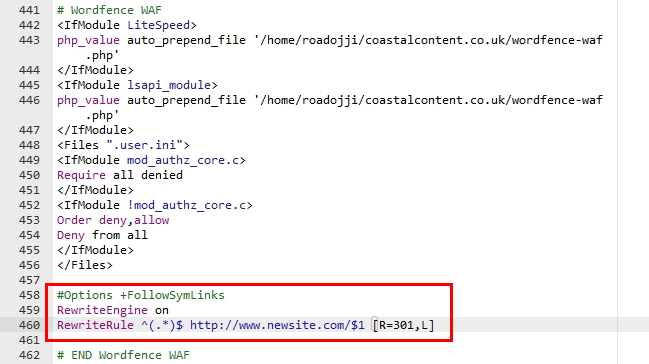
إضافة عمليات إعادة توجيه دائمة لـ SEO
تؤدي إضافة عمليات إعادة توجيه دائمة إلى نطاقك القديم إلى إخبار محركات البحث بأنك قد انتقلت إلى وضع عدم الاتصال بدلاً من عدم الاتصال بالإنترنت. كما يخبر محركات البحث بإرسال المستخدمين إلى اسم نطاقك الجديد والبدء في إعادة بناء مُحسنات محركات البحث الخاصة بك تحت اسمك الجديد.
كما ذكرنا في الأعلى ، ستفقد القليل من الرؤية وبعض الأماكن في صفحة نتائج محرك البحث (SERPS) ، لكن هذه الخسارة يجب أن تكون مؤقتة.
إليك كيفية إضافة عمليات إعادة توجيه دائمة (301) لتقليل أي خسائر لتحسين محركات البحث:
- قم بتسجيل الدخول إلى مجلد المجال القديم الخاص بك باستخدام cPanel (أو FTP إذا كنت تفضل ذلك)
- حدد ملف htacess الخاص بك
- انقر بزر الماوس الأيمن فوقه وحدد تحرير
- الصق الكود التالي فيه واحفظه
- # خيارات + FollowSymLinks
- أعد كتابة المحرك على
- RewriteRule ^ (. *) $ http://www.newdomainname.com/$1 [R = 301، L]
- غيّر المكان الذي ترى فيه "newdomainname" إلى نطاقك الجديد قبل الحفظ.
يخبر الكود محركات البحث بإعادة توجيه الزائرين من نطاقك القديم إلى المجال الجديد الخاص بك والقيام بنفس الشيء مع مُحسّنات محرّكات البحث.

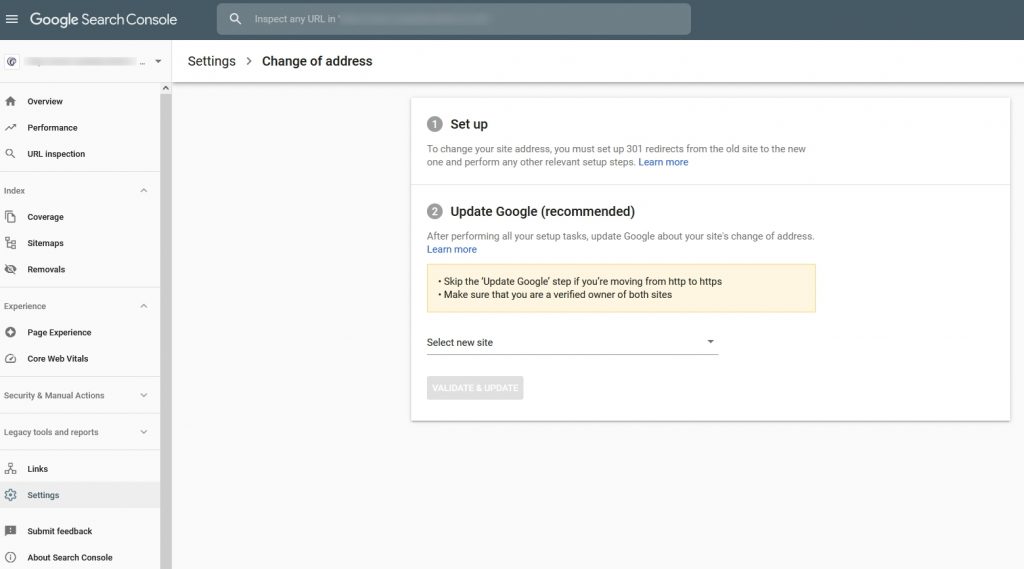
أخبر Google أنك قمت بنقل المجال
بعد ذلك ، عليك إخبار Google بأنك غيرت نطاقك.
يضمن هذا أن تبدأ Google في الزحف إلى موقع الويب الخاص بك وفهرسته في نطاقك الجديد ولا تعتقد أنك قد اختفت.
نظرًا لأن نقل المجالات أمر شائع نسبيًا ، فإن Google لديها تغيير محدد في أداة العنوان داخل Search Console.
- تأكد من وجود عمليات إعادة التوجيه 301 في مكانها الصحيح
- قم بزيارة أداة Google Change of Address هنا.
- حدد موقع الويب الذي تغير عنوانه حيث ترى " خاصية البحث " على اليسار
- حدد المربع المنسدل في قسم تحديث Google (مستحسن) وحدد إضافة خاصية
- أدخل عنوان URL لمجالك الجديد في المربع وحدد زر التحقق والتحديث
ستجري Google بعض الفحوصات للتأكد من أن المجال الجديد شرعي ويعمل بشكل صحيح ، ثم سيُظهر لك معالجًا بسيطًا لإكمال الخطوات النهائية.
اوشكت على الوصول!
هناك خطوة أخيرة واحدة فقط يجب اتخاذها وهي التحقق من الروابط المعطلة.
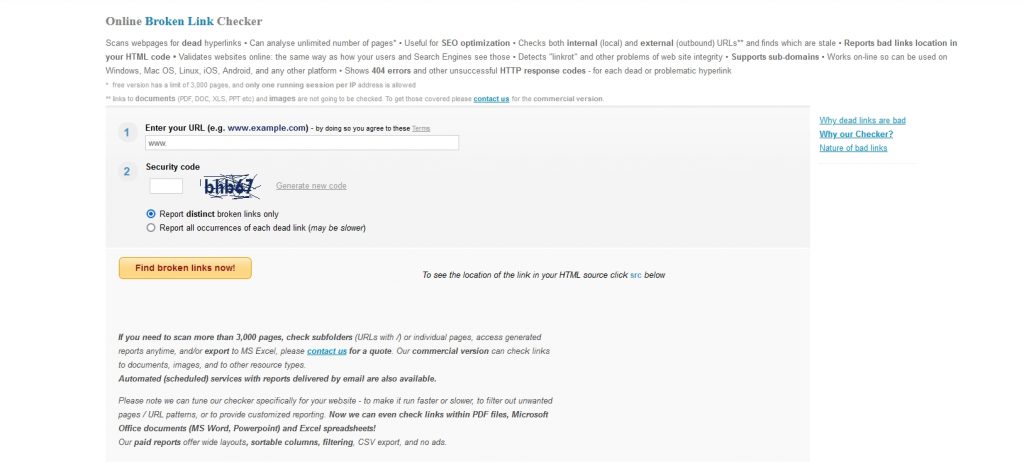
تحقق من موقع الويب الخاص بك عن الروابط المعطلة
يجب أن تحافظ وظيفة النسخ الاحتياطي والترحيل على جميع الروابط سليمة ويجب أن تضمن إعادة التوجيه 301 التي أضفناها إلى .htaccess عمل جميع الروابط الخاصة بك.
لكننا لا نريد أن نتركه للصدفة. لذا ، فإن خطوتك الأخيرة هي التحقق من وجود أي روابط معطلة.
إنها خدمة تنظيف جيدة على أي حال ، لذا فهي الآن مناسبة تمامًا مثل أي وقت آخر.
- قم بزيارة هذا الموقع
- أدخل عنوان URL الخاص بك في المربع وأضف رمز الحماية
- حدد " البحث عن الروابط المعطلة الآن! ' زر
سيتحقق تطبيق الويب من موقع الويب الخاص بك بحثًا عن أي روابط معطلة وسيقوم بتمييزها أسفل الزر.
أنت الآن بحاجة إلى زيارة كل صفحة أو منشور مدرج والتحقق من الرابط المعطل المشتبه به وتغييره.
الآن انتهيت حقًا!
الآن يمكنك إخبار العملاء والأصدقاء والعائلة والعالم الأوسع بتغيير اسم المجال الخاص بك بأمان.
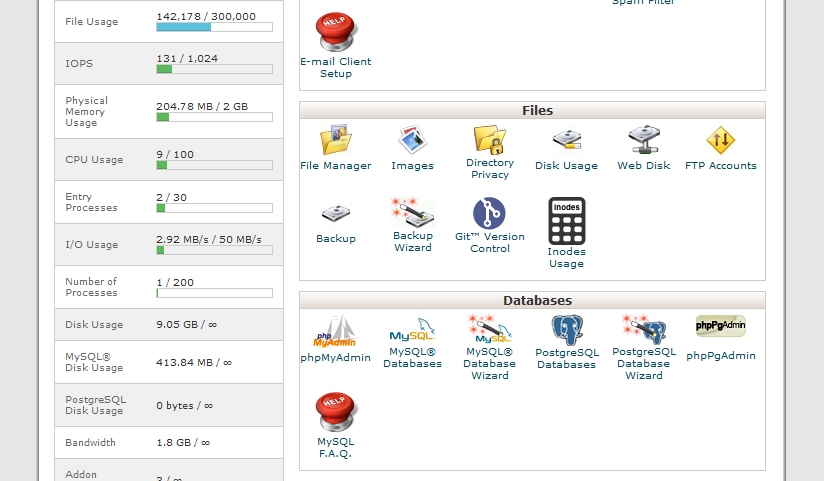
كيفية ترحيل موقع WordPress الخاص بك إلى مجال آخر يدويًا
تستغرق عملية الترحيل اليدوي وقتًا أطول قليلاً وتتطلب المزيد من الجهد ولكنها تمنحك تحكمًا أفضل بكثير فيما يحدث.
سنقوم:
- احصل على نسخة احتياطية كاملة من موقع WordPress الخاص بك
- تصدير وإعادة تكوين قاعدة بيانات WordPress الخاصة بك
- انسخ ملفاتك إلى مجلد المجال الجديد
- تكوين قاعدة البيانات بالاسم الجديد
- تكوين WordPress بالاسم الجديد
- قم بإعداد عمليات إعادة التوجيه 301 إلى مجالك الجديد
- أخبر Google أنك قد انتقلت
- تحقق من موقع الويب الخاص بك عن الروابط المعطلة
احصل على نسخة احتياطية كاملة من موقع WordPress الخاص بك
نظرًا لأننا نعبث في موقع الويب الخاص بك ، فمن المنطقي أن تأخذ نسخة احتياطية كاملة منه.
كما أوضحنا بالفعل العملية أعلاه ، استخدم هذه التعليمات لأخذ نسخة احتياطية باستخدام المكون الإضافي Duplicator أو تطبيق النسخ الاحتياطي الذي تختاره.
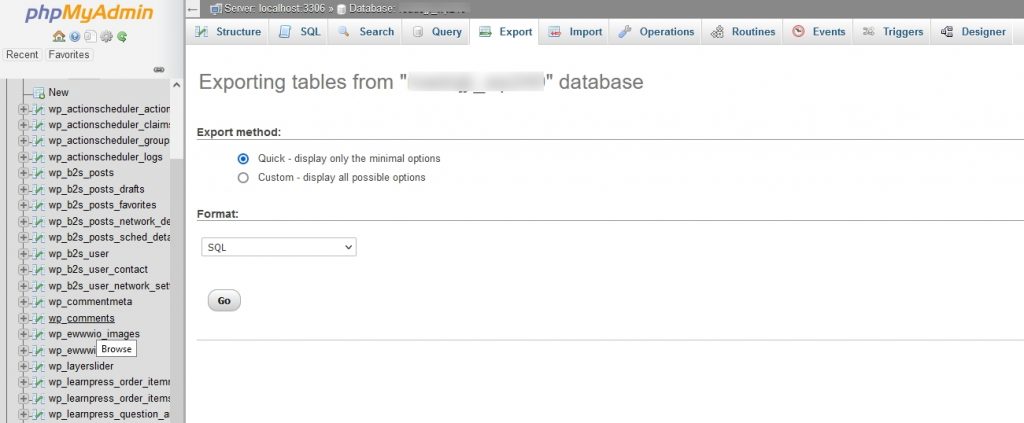
قم بتصدير قاعدة بيانات WordPress الخاصة بك
نظرًا لأنك تقوم فقط بنقل المجال وليس استضافة الويب ، فلن تحتاج إلى تصدير قاعدة البيانات الخاصة بك. ومع ذلك ، قد يكون من المفيد أن يكون لديك نسخة كاملة من قاعدة البيانات الخاصة بك ، لذا تعامل مع هذا كخطوة اختيارية.
- قم بتسجيل الدخول إلى مضيف الويب الخاص بك والوصول إلى cPanel أو البديل
- حدد قواعد البيانات و phpMyAdmin
- حدد قاعدة البيانات الخاصة بك من اليسار وحدد تصدير من علامة التبويب العلوية
- حدد انتقال في الشاشة التالية لأن الإعدادات الافتراضية جيدة
- احفظ ملف SQL في مكان آمن على جهاز الكمبيوتر الخاص بك
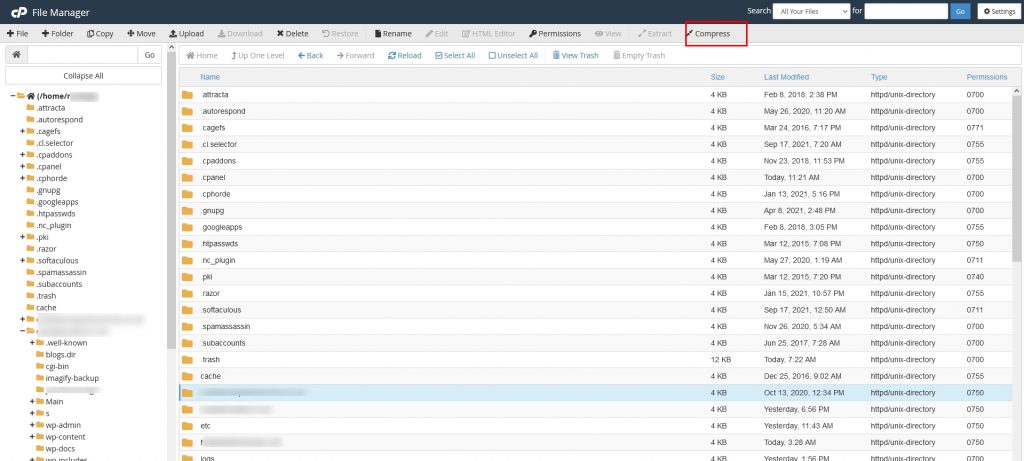
انسخ ملفاتك إلى مجلد المجال الجديد
يمكنك استخدام برنامج FTP المفضل لديك أو cPanel File Manager للخطوة التالية ، الأمر متروك لك تمامًا.
سنستخدم مدير ملفات cPanel لأنه أسهل.
- حدد دليل المجال القديم الخاص بك في القائمة اليسرى
- حدد خيار تحديد الكل في الأعلى
- حدد ضغط في الجزء العلوي وحدد Zip Archive كخيار
- حدد ضغط الملفات
- حدد مجلد .zip الجديد وحدد تنزيل
- حدد مجلد المجال الجديد الخاص بك في القائمة اليسرى من cPanel File Manager
- حدد تحميل في الجزء العلوي واسمح للعملية بأن تكتمل
- حدد مجلد .zip في الدليل وحدد استخراج
يجب أن يستخرج مدير الملفات جميع الملفات ويجب أن يبدو مجلد المجال الجديد مطابقًا لمجالك القديم.
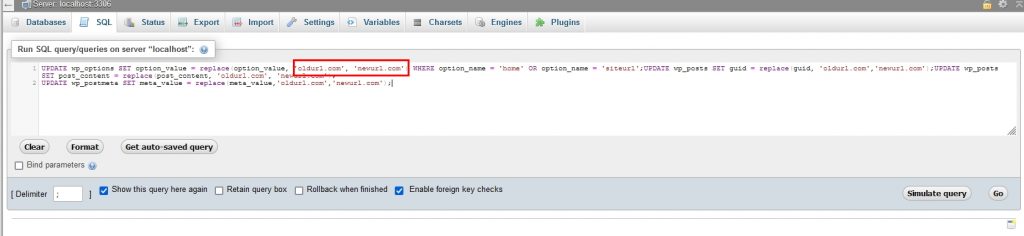
تكوين قاعدة بيانات WordPress الخاصة بك بالاسم الجديد
بعد ذلك ، نحتاج إلى تغيير بعض الإدخالات في قاعدة بيانات WordPress الخاصة بك من أجل التعرف على اسم المجال الجديد الخاص بك.
- حدد قواعد البيانات و phpMyAdmin في cPanel
- حدد قاعدة البيانات الخاصة بك من اليسار
- ابحث عن "siteurl" في قاعدة البيانات وقم بتغيير النطاق القديم إلى النطاق الجديد
- احفظ التغيير
- ابحث عن "home" في قاعدة البيانات وقم بتغيير النطاق القديم إلى النطاق الجديد
- احفظ التغيير
هذا هو. طالما قمت بإدخال عناوين URL الخاصة بك بشكل صحيح ، يجب أن تعمل قاعدة البيانات الآن مع اسم المجال الجديد الخاص بك.
يمكنك أيضًا استخدام ما يلي في SQL لتغيير الإعداد تلقائيًا.
UPDATE wp_options SET option_value = replace (option_value، 'oldurl.com'، 'newurl.com') WHERE option_name = 'home' OR option_name = 'siteurl'؛ UPDATE wp_posts SET Guid = replace (GUID، 'oldurl.com'، ' newurl.com ')؛ UPDATE wp_posts SET post_content = replace (post_content،' oldurl.com '،' newurl.com ') ؛
UPDATE wp_postmeta SET meta_value = replace (meta_value، 'oldurl.com'، 'newurl.com') ؛
غيّر كل مثيل لـ "oldurl" بنطاقك القديم و "newurl" بنطاقك الجديد.
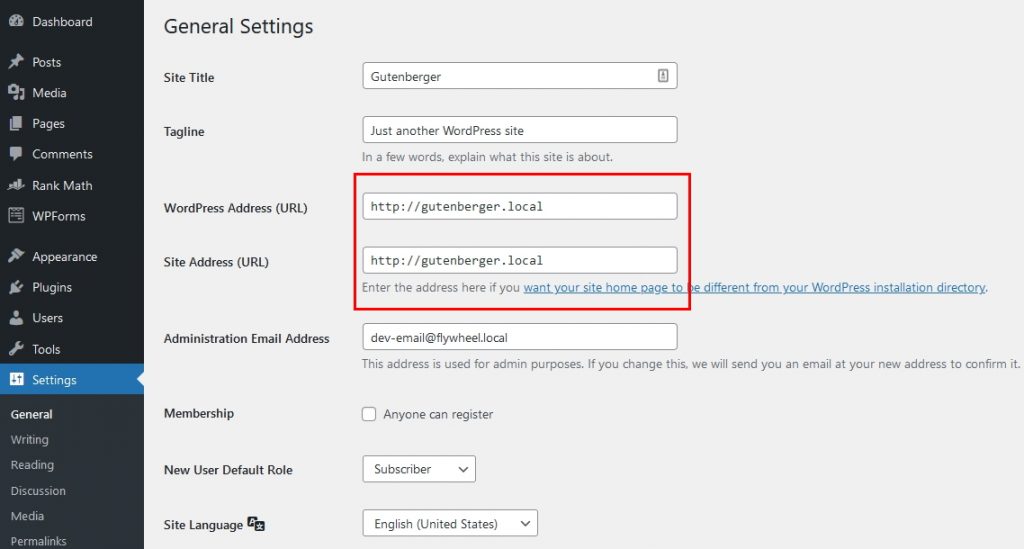
تكوين WordPress بالاسم الجديد
بعد ذلك ، نحتاج إلى تكوين ملف wp-config الخاص بـ WordPress ليعكس اسمك الجديد.
- حدد ملف wp-config من مجلد المجال الجديد في مدير ملفات cPanel
- انقر بزر الماوس الأيمن وحدد تحرير
- تغيير "تحديد (" WP_SITEURL "،" https://www.oldddomain.com ") ؛" إلى اسم المجال الجديد الخاص بك
- غيّر 'تحديد (' WP_HOME '،' https: // www. oldddomain.com ') ؛' إلى اسم المجال الجديد الخاص بك
- احفظ التغييرات
- قم بتسجيل الدخول إلى لوحة معلومات WordPress الخاصة بك باستخدام اسم المجال الجديد
- انتقل إلى الإعدادات > عام
- قم بتغيير عنوان WordPress (URL) وعنوان الموقع (URL) لعكس المجال الجديد الخاص بك
- حدد حفظ التغييرات في الجزء السفلي لتنفيذ التغيير
الآن WordPress يطابق قاعدة البيانات ويجب أن يعكس كلاهما نطاقك الجديد.
قم بإعداد عمليات إعادة التوجيه 301 إلى مجالك الجديد
اتبع الإجراء الموضح سابقًا لإضافة إعادة توجيه دائمة إلى ملف htaccess الخاص بك.
سيضمن ذلك إعادة توجيه جميع الزوار المستقبليين إلى عنوانك الجديد وستعلم Google أنك انتقلت.
أخبر Google أنك قد انتقلت
ستخبر عمليات إعادة التوجيه 301 Google بأنه قد تم نقل موقع الويب الخاص بك ، ولكن من الممارسات الجيدة أيضًا تحديث التغيير في Google Search Console.
اتبع الخطوات السابقة لتحديث كل شيء.
تحقق من موقع الويب الخاص بك عن الروابط المعطلة
أخيرًا ، نوصي باتباع نفس الخطوات للتحقق من الروابط المعطلة وتحديثها جميعًا لضمان تمتع زوار موقعك بتجربة خالية من الأخطاء.
اتبع العملية السابقة للتحقق من جميع الروابط الداخلية والخارجية.
ترحيل موقع WordPress إلى مجال جديد
في حين أنه قد يبدو الكثير من العمل ، فإن عملية الترحيل إلى مجال جديد بسيطة نسبيًا.
طالما كنت حريصًا ومنهجيًا ، وتتبع هذا الدليل ، يجب أن تكون قادرًا على إكمال العملية في أقل من ساعة ويكون لديك موقع ويب يعمل بكامل طاقته في نهايته.
لا يهم الطريقة التي تستخدمها حيث ينتهي بك الأمر في نفس المكان ولكننا نعتبر استخدام مكون WordPress الإضافي ليكون أبسط طريق إلى مجال جديد.
هل قمت بترحيل مجالات WordPress مؤخرًا؟ هل لديك أي نصائح للمشاركة؟ أخبرنا عن تجربتك في التعليقات.
